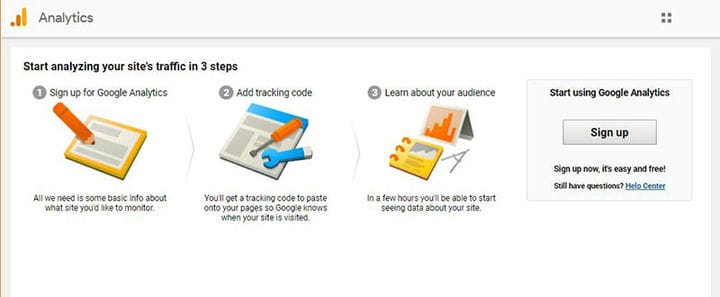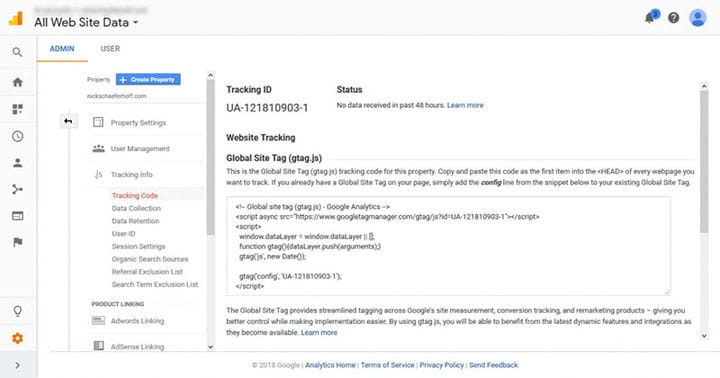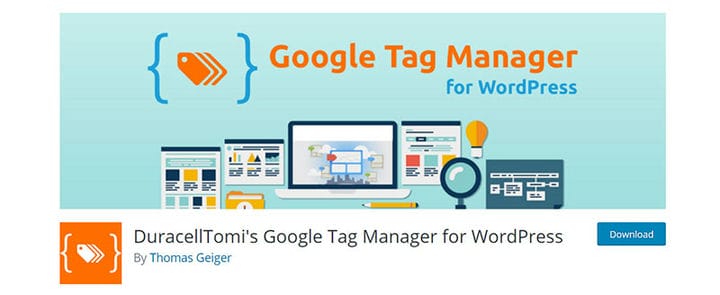Google Analyticsin lisääminen WordPressiin neljässä vaiheessa
Uudet WordPress-verkkovastaavat ovat usein tyrmistyneet kuultuaan, että ydinalusta ei anna sinun nähdä mitään siitä, mitä vierailijasi tekevät sivustolla, eikä se kerro sinulle, kuinka moni on käynyt sillä. Verkkosivustosi liikenteen analysointiin kannattaa käyttää Google Analyticsia, joka on yksi suosituimmista ja tehokkaimmista työkaluista, jolla voit seurata käyntejä ja saada tietoa siitä, miten sivustoasi käytetään. Se ei ole vain monipuolinen liikennetilastojen katseluohjelma, vaan myös täydellinen markkinointitutkimustyökalu, jonka avulla voit seurata verkkomarkkinointikampanjoidesi tehokkuutta.
Jotta voit lisätä Google Analyticsin WordPressiin, tarvitset vain järjestelmänvalvojan oikeudet sivustolle, jotta voit muokata teematiedostojasi manuaalisesti tai asentaa laajennuksen. Tiimimme wpDataTables -sivustolla esittelee alla useita tapoja lisätä Google Analytics -seurantakoodi sivustoosi sekä joitakin Google Analyticsin tietoja .
Google Analyticsin käytön edut
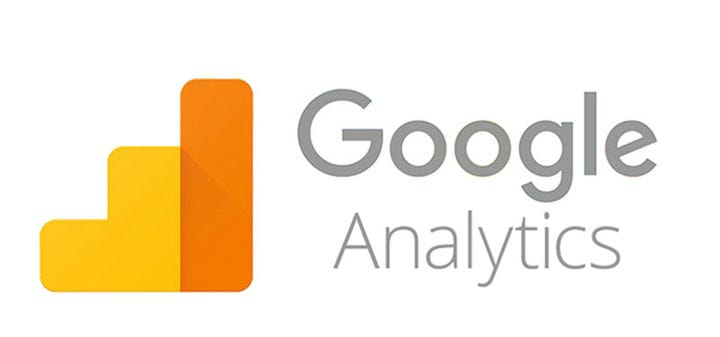 Minkä tahansa verkkosivuston päätarkoitus on houkutella ihmisiä ja saada heidät olemaan vuorovaikutuksessa sinun tai yrityksesi kanssa joko lähettämällä sinulle heidän yhteystietonsa tai ostamalla tuotteen. Google Analytics voi auttaa verkkosivustojen omistajia tekemään parempia päätöksiä aidon tiedon ja helposti luettavien tilastojen perusteella. Tämän työkalun avulla saat lisätietoja seuraavista:
Minkä tahansa verkkosivuston päätarkoitus on houkutella ihmisiä ja saada heidät olemaan vuorovaikutuksessa sinun tai yrityksesi kanssa joko lähettämällä sinulle heidän yhteystietonsa tai ostamalla tuotteen. Google Analytics voi auttaa verkkosivustojen omistajia tekemään parempia päätöksiä aidon tiedon ja helposti luettavien tilastojen perusteella. Tämän työkalun avulla saat lisätietoja seuraavista:
- Ihmiset, jotka vierailevat sivustollasi
Google Analytics for WordPress voi kertoa sinulle enemmän yleisösi maantieteellisestä sijainnista tai jopa teknisistä yksityiskohdista, kuten millaisia laitteita he käyttävät sivustollesi pääsyyn.
- Mitä ihmiset tekevät sivustollasi
Kun lisäät Google Analyticsin WordPressiin, voit oppia lisää sivustosi poistumisprosentista (kuinka monta kävijää poistuu verkkosivustolta olematta vuorovaikutuksessa sen kanssa millään tavalla) sekä tunnistaa eniten käytetyt ja tehokkaimmat sivut.
- Mikä on sivustosi ruuhka-aika
Google Analytics voi näyttää sinulle tarkan hetken, jolloin ihmiset tulivat sivustollesi, jolloin näet, milloin on paras aika julkaista jotain välttämätöntä.
- Mistä liikenne ohjataan
Tämä työkalu voi analysoida, ovatko ihmiset käyttäneet sivustoasi hakukoneen, sosiaalisen median keskuksen, ulkoisen linkin tai muiden lähteiden kautta. Se voi myös selvittää, avautuiko käyttäjä sivustolle kirjoittamalla sivuston osoitteen suoraan.
- Miten ihmiset ovat vuorovaikutuksessa sivuston kanssa
Google Analytics voi kertoa sinulle enemmän siitä, kuinka käyttäjät ovat vuorovaikutuksessa sivustosi kanssa – mitä linkkejä he yleensä napsauttavat, mitä toimintakehotuksia he käyttävät, kuinka monta ihmistä konvertoituu ja niin edelleen.
- Muita pieniä, mutta hyödyllisiä yksityiskohtia
Saatu tieto ei lopu tähän. Google Analytics voi tarjota tietoja, joita et edes ajatellut aiemmin, kuten mitä kieltä vierailijasi puhuvat, mitä selainta he käyttävät tai mikä resoluutio heidän näytönsä on. Nämä pienet asiat voivat vaikuttaa heidän kokemuksiinsa sivustollasi ja auttaa sinua tekemään parempia päätöksiä tulevaisuudessa.
4 vaihetta Google Analyticsin lisäämiseksi WordPressiin manuaalisesti
Muista tehdä WordPressistä varmuuskopio ennen kuin muokkaat teematiedostoja. Koskaan ei tiedä, milloin asiat voivat mennä pieleen, ja varmuuskopio kannattaa aina olla käsillä.
Kun olet tehnyt varmuuskopion, valmistaudu muokkaamaan WordPress-sivustosi takana olevaa koodia. Lisää yksi väärä merkki ja se voi vaikuttaa koko verkkosivustoon, joten kiinnitä erityistä huomiota koodia muokkaaessasi.
Muista, että Google Analytics toimii parhaiten WordPress Child -teemojen kanssa. Ladatut teemat, jotka tarvitsevat usein päivityksiä, edellyttävät koodin muuttamista joka kerta jokaisen päivityksen yhteydessä, ja menetät aiemmat Google Analytics -tietosi. Luo lapsiteema alkuperäisestä teemastasi, jotta et menetä tällaisia muutoksia tulevaisuudessa.
Vaihe 1: tilin luominen
Ensinnäkin sinun on luotava Google Analytics -tili. Tämä työkalu on ilmainen, ja tarvitset vain Google/Gmail-tilin, jotta se toimii. Vieraile Google Analytics -rekisteröitymissivulla ja seuraa annettuja ohjeita luodaksesi tilisi. Jos sinulla on jo Google-tili, kirjaudu sisään suoraan näillä tunnistetiedoilla. Jos sinulla ei ole tiliä, sinut ohjataan sivulle, jolla voit luoda uuden tilin.
Vaihe 2: Etsi seurantakoodi
Kun tili on valmis, valitse verkkosivusto, jota haluat seurata, ja kopioi saamasi koodi. Huomaa Admin-painike vasemmassa tehtäväpalkissa ja napsauta sitä. Seurantatiedot-ikkuna avautuu ja sieltä löydät seurantakoodisi.
Vaihe 3: lähetä seurantakoodi
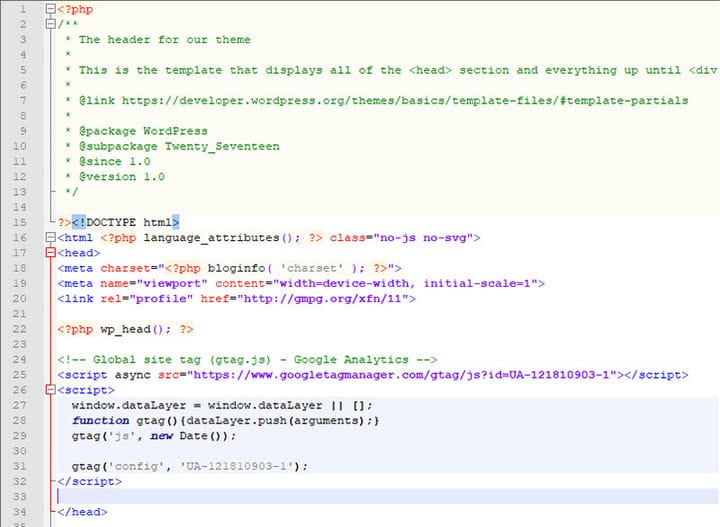
Jos haluat ladata tämän seurantakoodin WordPressiin, sinun on noudatettava näitä ohjeita. WordPressin vakioteemalla on header.php-tiedosto. Tämä tiedosto on tarkoitettu näyttämään WordPress-sivustosi otsikkoosio kaikilla sivuilla. Voit lisätä Google Analyticsin WordPressiin liittämällä seurantakoodisi tähän.
Voit tehdä sen kirjautumalla sisään WordPress-hallintapaneeliisi. Siirry sitten Ulkoasu- ja Teemaeditoriin. Etsi oikeanpuoleisesta Theme Files -sivupalkista header.php-tiedosto, napsauta sitä ja muokkaa sitä vastaavasti. Liitä koodi aivan tagin yläpuolelle. Napsauta Päivitä tiedosto ja olet valmis. Toinen vaihtoehto olisi käyttää laajennusta, joka voi tehdä tämän puolestasi. Käsittelemme sitä tämän artikkelin lopussa.
Vaihe 4: Siirry Google Analyticsiin
Tämä on viimeinen vaihe, ja sen tarkoituksena on varmistaa, että seurantakoodi on lisätty onnistuneesti. Siirry Google Analyticsiin ja siirry kohtaan Reaaliaikainen ja sitten Yleiskatsaus. Siirry nyt verkkosivustollesi selaimellasi ja katso, ovatko Google Analytics -tilastot muuttuneet millään tavalla. Jos kyllä, sivustosi on yhdistetty Google Analyticsiin ja olet valmis.
Muita menetelmiä, joita voit käyttää
Plugins
Voit myös käyttää Google Analytics WordPress -laajennusta lisätäksesi työkalun sivustollesi ilman, että sinun tarvitsee huolehtia yllä kuvatusta manuaalisesta prosessista. Useimmat tämän tyyppiset liitännäiset ovat ilmaisia ja erittäin helppoja asentaa. Ainoa "saalis" on, että ne ovat täynnä ominaisuuksia, joita et todennäköisesti käytä. Yleisin Google Analytics -laajennus on MonsterInsights, mutta voit myös käyttää: Lisää ylä- ja alatunnisteita ; GA Google Analytics ; Analytics Cat. Tarkista ne kaikki ulos ja valitse tarpeisiisi parhaiten sopiva.
Google Tag Manager
Voit myös lisätä Google Analyticsin WordPressiin käyttämällä Google Tag Manageria, joka on järjestelmä, joka auttaa käyttäjiä päivittämään seurantatunnisteensa ja koodinpätkänsä ilman, että sinun tarvitsee tehdä tämä manuaalisesti sivustossasi jokaisen uuden katkelman kohdalla. Voit käyttää Google Tag Manager for WordPress -laajennusta hallitaksesi Google Analytics -tageja ja katkelmia yhdestä paikasta. Siinä on ystävällinen käyttöliittymä, eikä se vaadi paljon teknistä tietämystä, mikä tarkoittaa, että sinun ei tarvitse palkata kehittäjää määrittämään verkkosivustosi koodia.
Kuinka saada siitä kaikki irti
Google Analytics on itsessään erittäin tehokas. Tämän työkalun löytäminen ei vaadi sinulta paljon vaivaa, koska se on intuitiivinen ja helppokäyttöinen. Siitä huolimatta on parasta yhdistää Google Analytics Googlen Search Consoleen, joka tunnettiin aiemmin nimellä Webmaster Tools. Tämä on turvallisin tapa varmistaa, että saat parhaan hyödyn Google Analyticsista ja sen tarjoamista tiedoista.
Johtopäätös
Käyttäjiä ilahduttavan verkkosivuston kehittäminen ei ole koskaan helppoa. Kaikki yrityksesi tehdäksesi verkkosivustostasi parhaan mahdollisen ovat turhia, jos et tiedä, täyttääkö se käyttäjiesi tavoitteet ja odotukset. Ainoa tapa saada nämä oivallukset on lisätä Google Analytics WordPressiin ja seurata näitä näkökohtia ajan myötä. Riippumatta siitä, kuinka paljon liikennettä saat, Google Analyticsin käyttö auttaa sinua tekemään parempia, tietoon perustuvia päätöksiä tulevaisuudessa.
Jos pidit tämän artikkelin lukemisesta Google Analyticsin lisäämisestä WordPressiin, sinun tulee lukea myös nämä: